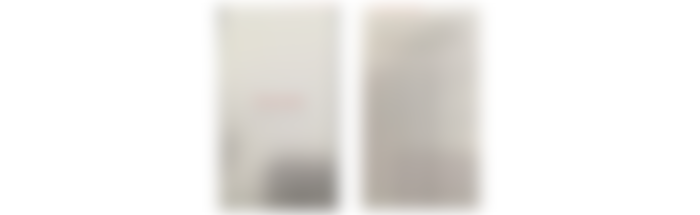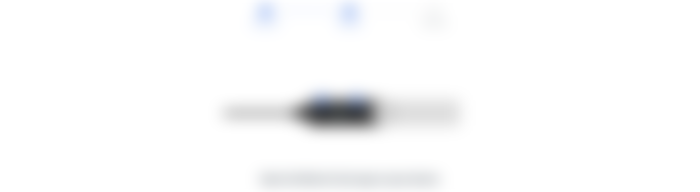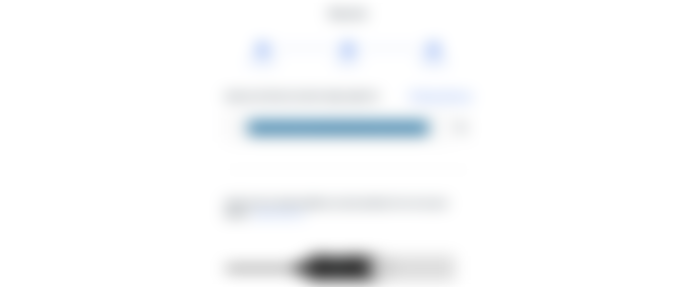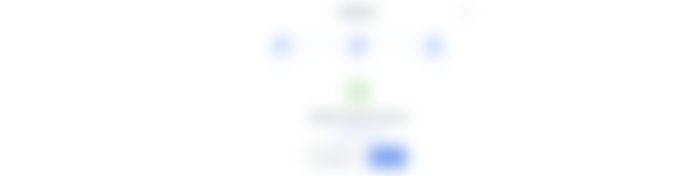之前集數可以參考這篇 (https://noise.cash/post/1q7872g2)
相信最近大家都從 noise.cash 領到了不少 BCH ,那要怎麼存放這些加密貨幣比較安全呢?
過去時代我們會選擇把錢放到銀行幫我們保管,但在這低利率+加密貨幣時代是否有其他選擇?
這邊跟大家介紹適合存放大量資產的硬體錢包
硬體錢包大家可以想像成保險箱的鑰匙
會是一個實體物品,像卡片、USB等等,如下

若是需要從錢包取資產出來,就需要鑰匙配合,若是沒有就動彈不得
可一定程度保護資產安全
這次購買的是 PTT 版上大家推薦的 Ledger Nano S
https://www.ptt.cc/bbs/DigiCurrency/M.1626882908.A.233.html
大家可能會好奇平常用的 bitcoin.com 錢包難道不好嗎?
相對於硬體錢包,這種會連上網路而且還原密碼 (私鑰) 存在手機/電腦中的錢包是相對危險的,一旦裝置被盜錢就會被轉出,不建議存放大筆金額,若是平常小錢 (個人習慣 50usd 以內) 當隨身零錢包使用是沒問題的。
開箱
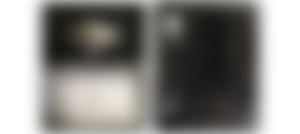
左邊是 USB 硬體錢包 右邊是配件
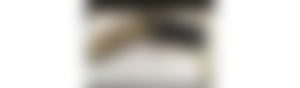
錢包主體,就像個 USB 隨身碟
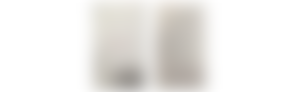
還附贈還原密碼小卡,可以手抄下來保存,之後若是硬體錢包遺失/損壞,可以購買一隻新的,輸入還原密碼即可恢復。
開機設定
官方有提供簡易教學 https://www.ledger.com/start
以下示範給大家看 (或是看影片 影片舊版稍微有點不同)
將硬體錢包接上 USB 傳輸線插入電腦/筆電
同時按上方左右鍵開機
(左右鍵是方向鍵,可以操縱螢幕選項,當同時起按下即是確認)
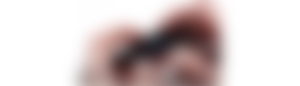
用左右鍵找到 Set up as new device (設新裝置) 同時按下左右鍵確認
畫面出現 Choose PIN 同時按下左右鍵確認
用左右鍵設定 PIN 碼
畫面出現 Confirm PIN 再輸入一次
畫面出現 Your device will generate 24 words, they are your recovery phrase (產生的 24 個英文單字為還原密碼) 持續按右鍵,直到出現 Press both buttons to continue,同時按下左右鍵確認
會出現 24 個英文單字還原密碼,可以手抄下來或是記錄在自己安心處
(注意:此還原密碼即是硬體錢包核心資訊,若是他人擁有就可創造一模一樣硬體錢包竊取你的資產)畫面出現 Confirm your Recovery Phrase (確認還原密碼) 再輸入一次 24個單字確認
等出現 Processing (處理中) 結束就完成了!
硬體錢包連結 App
下載 Ledger Live App https://www.ledger.com/ledger-live 有提供各平台,手機電腦都有
確定硬體錢包有連接電腦/筆電
開啟 Ledger Live App 後點選 Add accounts (增加帳號)
選擇 Bitcoin Cash (BCH)
硬體錢包畫面出現 Allow Ledger Live manager (允許 Ledger Live 管理),同時按下左右鍵確認
當看到這畫面就完成了
到這步錢包已經準備就緒,隨時可存放提領資產
存資產
點選 Receive,選擇剛建立的 BCH 帳號

硬體錢包出現 Open App Bitocin Cash 畫面按確認,出現 Application is ready 即完成
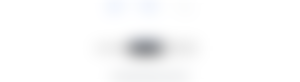
中間地址就是硬體錢包地址,可以複製下來,此時硬體錢包畫面會出現一樣地址資訊,找到 Approve 選項按確認
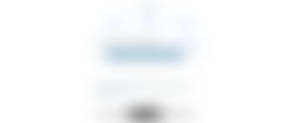
就完成了,可以把錢轉過去該地址

領/轉出資產步驟是類似的,大家可以試看看
一開始較為繁瑣,一旦錢包設定好後,要使用就跟平常 bitcoin.com 錢包是一樣的
在這資安越來越重要的時代,花點小錢讓自己的資產放得安心是值得的。